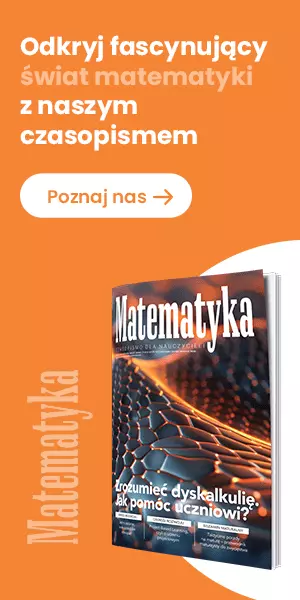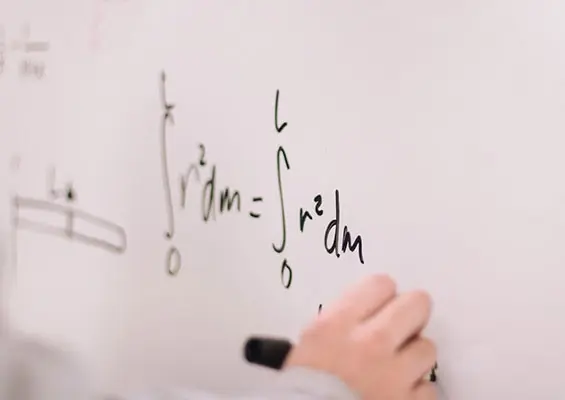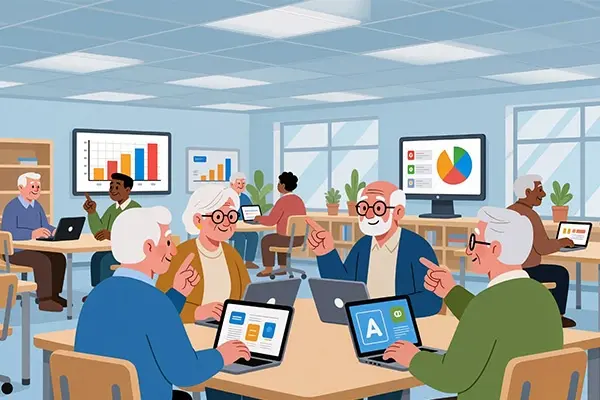Postaram się w tym artykule pokazać krok po kroku, w jaki sposób udało mi się przestać używać kserokopiarki i, co najważniejsze, oszczędzać czas na przygotowanie się do zajęć.
Droga do pracy z uczniami przy wykorzystaniu karty pracy on-line jest dość prosta i opiera się na kilku punktach:
POLECAMY
1. Office Lens
Office Lens to aplikacja, którą nazywam „wirtualne nożyczki”. Służy ona do „wycinania” zadań z dowolnego podręcznika, zbioru itp. i zapisywania ich w pamięci telefonu. Aplikacja wykorzystuje aparat fotograficzny telefonu.
Aplikację pobieramy ze sklepu Google Play – jest ona zupełnie darmowa.


Po zainstalowaniu aplikacja jest gotowa do użytkowania. Poprosi ona o dostęp do aparatu fotograficznego oraz do galerii telefonu i musimy wyrazić na to zgodę.
Możemy przystąpić teraz do wycinania zadań. Wyszukajmy zadania, które chcemy zrobić z uczniami podczas najbliższych zajęć. Mogą być to zadania z różnych zbiorów, podręczników itp.
Po wyszukaniu przystępujemy do „wycinania” wybranych zadań. Uruchamiamy aplikację, która po uruchomieniu przypomina aparat fotograficzny.
Kierujemy aparat na wybraną stronę, na której jest zadanie, czekamy, aż aparat się wyostrzy (czasem trwa to chwilkę) i robimy zdjęcie, klikając białe kółko. Po zrobieniu zdjęcia wybieramy ikonkę, Po zrobieniu zdjęcia wybieramy ikonkę zaznaczoną na zdjęciu poniżej.


Ikonka ta pozwala nam przejść do edycji naszego zdjęcia i wybrać obszar strony, który nas interesuje. Gdy naciśniemy zaznaczoną ikonkę, na pulpicie naszego telefonu zobaczymy wybrany przez nas obszar otoczony kółeczkami, które można przesuwać po ekranie i dopasowywać do naszych potrzeb.


Po odpowiednim przesunięciu kółeczek potwierdzamy nasz wybór przyciskiem „Gotowe”. W tym momencie nasze zadanie zostaje „wycięte” ze strony i oczekuje na zapisanie go w telefonie. Na ekranie telefonu pojawia się komunikat zawierający tytuł naszego zdjęcia, który możemy edytować, oraz listę ewentualnych lokalizacji, gdzie nasze zdjęcie może być zapisane. Ja zapisuję w galerii telefonu i następnie z tej galerii kieruję zdjęcia do odpowiednich folderów na dysku wirtualnym, o czym będzie mowa w dalszej części artykułu.


Po zapisaniu możemy zrobić kolejne zdjęcie lub zakończyć pracę z aplikacją.
„Wycięte” przez nas zdjęcia trafiają do naszej galerii telefonu (czasem aplikacja tworzy sobie oddzielny folder w galerii, więc należy tych zdjęć poszukać). W kolejnym kroku zaznaczamy nasze zadania w galerii telefonu i udostępniamy je, przesyłając np. na Dysk Google lub inny dysk wirtualny, który posiadamy.

Zdjęcia udostępniamy za pomocą ikonki udostępniania:
![]()
2. Dysk wirtualny
Po wykonaniu zdjęć poprzez aplikację Office Lens istotne jest szybkie przeniesienie ich na komputer, aby móc dalej z nich korzystać, np. do tworzenia testów, kart pracy czy sprawdzianów. Pomocny w tym może być dysk wirtualny – Google Dysk (dostępne 15 GB za darmo dla każdego posiadacza poczty Gmail) lub One Drive (dostępne 1 TB dla posiadacza Office 365 prywatnego lub szkolnego).
Aby przesyłanie zdjęć szło sprawnie, pokażę działanie tego przekazu na przykładzie Google Dysk. W tym celu potrzebujemy dostępu na komórce do sieci wi-fi – tylko wtedy może nastąpić przesyłanie plików. Instalujemy na naszym telefonie aplikację Dysk Google.

Po zainstalowaniu logujemy się do aplikacji za pomocą naszego e-mailem Gmail (jeżeli nie mamy, to warto od razu takiego e-maila założyć). Kolejnym krokiem jest zainstalowanie na komputerze lub laptopie programu Dysk Google, który można pobrać ze strony: https://www.google.com/intl/pl_ALL/drive/

Podobnie jak w przypadku aplikacji na telefonie, w programie na komputerze też musimy się zalogować. W tym momencie mamy już gotową drogę do przesyłania zdjęć. W naszej galerii telefonu w opcjach udostępniania zdjęć pojawi się ikonka Dysku Google. Po jej wybraniu zostaniemy zapytani o podanie dokładnej lokalizacji do wysłania zdjęcia. Warto wcześniej już przygotować foldery w programie Google Dysk na komputerze, np. klasa IV, klasa V.



3. Aplikacje udostępniania
W swojej 5-letniej już pracy z aplikacją Office Lens zgromadziłem na swoim dysku bazę ok. 13 GB zadań – jest to ogrom zdjęć posegregowanych w folderach do wykorzystania na moich zajęciach. Mimo tak wielkiej liczby zadań nadal korzystam z aplikacji, gdyż pojawiają się nowe zbiory i ciągle ciekawsze zadania. Jak korzystać z takiego zasobu zdjęć? W różny sposób. Przy segregowaniu zdjęć na dysku polecam oddzielać zadania otwarte od zamkniętych. Ułatwia to potem pracę z różnymi aplikacjami i pomaga w udostępnianiu zdjęć. W ostatniej części artykułu wskażę kilka możliwości udostępniania zdjęć (czyli naszych zadań) uczniom, które sprawdzają mi się na zajęciach.
UDOSTĘPNIENIE FOLDERU Z ZADANIAMI
Najprostszym i najszybszym sposobem przekazania uczniom zadań do zrobienia jest udostępnienie jednego z folderów na naszym dysku wirtualnym. Jest to możliwe poprzez otwarcie naszego dysku w przeglądarce internetowej. Logując się na Gmaila, mamy możliwość otwarcia naszego wirtualnego dysku w oknie przeglądarki (będzie on wyglądał tak samo jak nasz folder na komputerze i zawierał te same pliki) – zdjęcie poniżej.
Po otwarciu dysku w oknie przeglądarki możemy udostępnić jeden z folderów poprzez zaznaczenie go i wybranie ikonki zaznaczonej na zdjęciu. Otrzymamy wtedy link do folderu, który należy przekazać uczniom dowolną drogą, np. za pomocą kodu QR.
Kod QR można zrobić np. na stronie: http://goqr.me/.



Takie udostępnianie folderu pozwala przekazać uczniom porcję wybranych przez nas zadań w formie zdjęć. Uczniowie mogą te zdjęcia przeglądać na telefonie podczas zadań i rozwiązywać w zeszycie. Jest to bardzo komfortowe rozwiązanie, pomagające ograniczyć kserowanie kart pracy. Jeżeli nie chcemy, aby uczniowie podczas zajęć korzystali z telefonów, zdjęcia zadań możemy wyświetlać na tablicy, natomiast na koniec zajęć możemy przekazać uczniom link do zadań, aby mogli przeanalizować ich treści w domu.
SWAY (OFFICE 365)
Ciekawszą formą przekazania zadań jest aplikacja SWAY, dostępna w Office 365. Pozwala ona na zrobienie bardzo szybko strony internetowej z wybranymi przez nas zdjęciami zadań i udostępnienie tej strony uczniom, którzy, korzystając z telefonu, mogą mieć dostęp do treści poleceń. Tworzenie SWAY-a jest bardzo proste i intuicyjne, a efekt jest bardzo atrakcyjny dla ucznia. Co ciekawe, każdego SWAY-a po udostępnieniu można jeszcze rozbudowywać o nowe zadania.
Poniżej wygląd przykładowego SWAY-a: https://sway.office.com/VVHsSyevP7hd1xXi

Osobiście najczęściej korzystam z aplikacji SWAY, gdy mam do przekazania uczniom zadania otwarte lub przykłady do policzenia w zeszycie. Uczniowie mają wkleić kod do zeszytu podczas zajęć i nie ma możliwości zagubienia zadań. Metodę tę cenią też rodzice, którzy doskonale wiedzą, gdzie szukać treści zadań przerabianych na lekcji. Widzę, ile zostało zrobione i co ewentualnie można jeszcze w ramach ćwiczeń zrobić w domu.
TESTPORTAL/EDUKATOR/KAHOOT
W ramach ćwiczeń zadań zamkniętych, aby uatrakcyjnić rozwiązywanie, moim zdaniem, nudnych dla uczniów testów, korzystam z trzech aplikacji. Każda z nich jest inna i wnosi na moje lekcje inne emocje.
Testportal
Aplikacja darmowa z ograniczeniami, pełna wersja dla nauczyciela kosztuje 60 zł na rok. Ogólnie bardzo polecam, gdyż daje ona możliwość przygotowania szybkiego testu z zadań zarówno otwartych, jak i zamkniętych. W tworzeniu testów doskonale pomagają przygotowane wcześniej zdjęcia, które bardzo łatwo można dodać przy tworzeniu pytania. Doskonale sprawdza się ta aplikacja przy przygotowaniu do konkursów matematycznych i przerabianiu arkuszy z poprzednich lat – mamy dużo możliwości ustawień punktowania i oceniania.
Edukator
Tutaj również „wycięte” przez nas zdjęcia doskonale pomagają w tworzeniu testów. W tej zupełnie darmowej aplikacji uczeń jest anonimowy i ma większy komfort w rozwiązywaniu zadań. Nauczyciel natomiast może w prosty sposób kontrolować u siebie na komputerze poziom trudności przygotowanych zadań i po wykonaniu testu od razu przejść do omówienia trudnych zadań. Podobnie działa QUIZIZZ, ale w Edukatorze nie ma możliwości poprawiania zadań i zdobywania supermocy usuwających zadania źle wykonane.
Kahoot
Tutaj też możemy wykorzystać nasze zdjęcia wykonane za pomocą poznanej aplikacji. Większość nauczycieli dobrze zna tę aplikację. Zaletą jest zdrowa rywalizacja podczas zajęć oraz możliwość omówienia każdego pytania zaraz po wykonaniu go przez uczniów.
Możemy ograniczyć do minimum wykonywanie dużej liczby kserówek i spróbować wykorzystać do tego nowoczesne technologie i możliwości, jakie daje nam Internet. Każdy uczeń ma przy sobie telefon i może w pełni korzystać z niego na naszych zajęciach, mieć na nim porcję zadań do wykonania. Jeżeli natomiast ktoś nie był obecny na naszych lekcjach, możemy przekazać mu zadanie w formie linku. Nie musimy się martwić o papier na ksero, sprawność urządzenia kopiującego w szkole czy kolejki do kserowania. W ten sposób można też przygotować sprawdzian – ja już takie przygotowuję, podobnie jak próbne egzaminy, których przygotowanie w wersji papierowej pochłania ogromne ilości papieru. Plusem takiego przygotowywania się do zajęć jest biblioteka kart pracy i olbrzymi bank zadań, który z roku na rok może dać nam więcej czasu w przygotowaniach się do lekcji. Nie będzie dla nas także zaskoczeniem niespodziewane zastępstwo, gdyż wydruk kodu QR zajmuje chwilę i lekcja gotowa. Oszczędzajmy papier, dbajmy o środowisko i troszczmy się o naszą planetę!